À partir de Windows 8, vous avez peut-être remarqué que le système d'exploitation est devenu un peu agressif avec son besoin d'installer des mises à jour dès qu'elles sont disponibles Windows Update: Tout ce que vous devez savoir Windows Update: Tout ce que vous devez savoir activé sur votre PC? Windows Update vous protège des failles de sécurité en maintenant Windows, Internet Explorer et Microsoft Office à jour avec les derniers correctifs de sécurité et corrections de bogues. Lire la suite . Si vous avez des mises à jour en attente et que vous devez fermer immédiatement, vous n'avez généralement pas de chance.
Par exemple, disons que vous êtes sur un ordinateur portable, la batterie est maintenant réduite à 1% et vous n'avez pas de chargeur disponible. Si vous arrêtez normalement, vous devez passer par le processus de mise à jour - et avec 1% de batterie, votre ordinateur portable pourrait se fermer au milieu, ce qui pourrait être catastrophique.
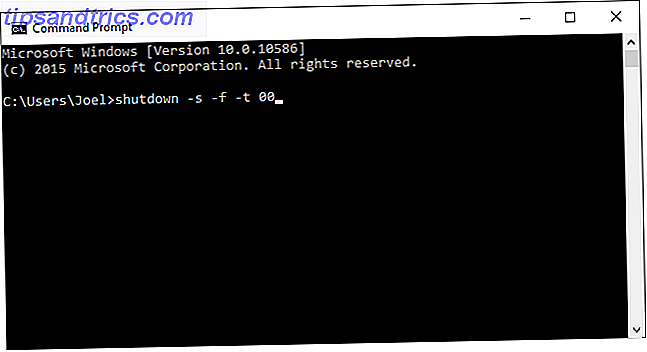
Heureusement, il existe un moyen de fermer le système et de contourner les mises à jour en attente. Vous n'avez même pas besoin d'outils tiers de quelque chose comme ça. Tout ce dont vous avez besoin est d'ouvrir l'invite de commande et tapez:
shutdown -s -f -t 00
Les paramètres sont les suivants: -s signifie arrêt au lieu de redémarrer, -f signifie forcer la fermeture de tous les programmes et -t 00 signifie un retard de 0 seconde (instantané). Cette commande fonctionne sur Windows XP et au-delà, jusqu'à et y compris Windows 10.
Remarque: Pour ouvrir l'invite de commande, ouvrez la fenêtre Exécuter à l'aide de Windows + R et tapez cmd .
Sachez que même si vous ignorez les mises à jour à l'arrêt, les mises à jour s'appliqueront automatiquement au prochain démarrage du système. En tant que tel, ce n'est pas une solution de contournement parfaite pour les lacunes de Windows 10 Mise à jour Comment gérer Windows Update dans Windows 10 Comment gérer Windows Update dans Windows 10 Pour les freaks de contrôle, Windows Update est un cauchemar. Il fonctionne en arrière-plan et maintient votre système en toute sécurité et fonctionne correctement. Nous vous montrons comment cela fonctionne et ce que vous pouvez personnaliser. Lire la suite .
Avez-vous trouvé cela utile? Vous avez d'autres conseils concernant Windows Update? Partagez avec nous dans les commentaires ci-dessous!



